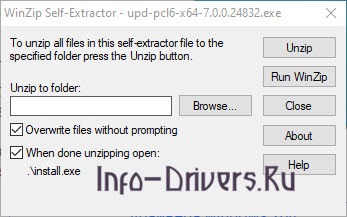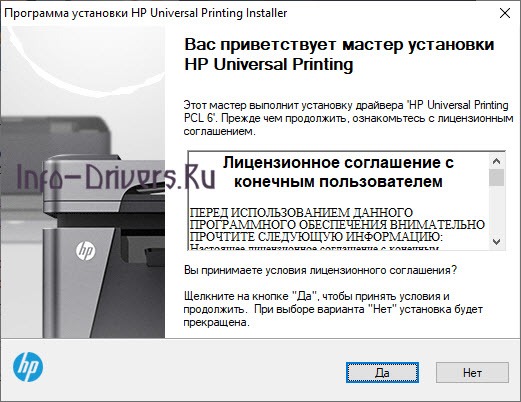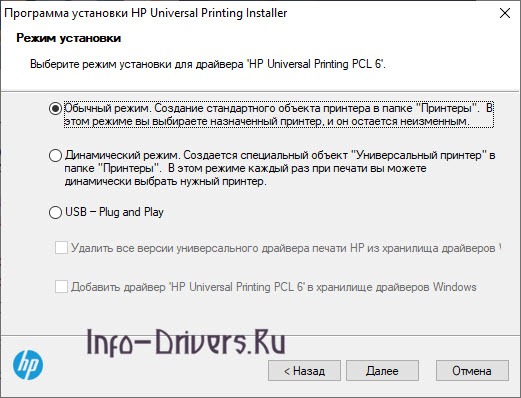Windows 7 / 8 / 8.1 / 10 / 2008 / 2012 / 2016 / 2019 — PCL6
Варианты разрядности: x32/x64
Размер драйвера: 17 MB (x32) и 19 MB (x64)
Нажмите для скачивания (x32):
Нажмите для скачивания (x64):
Windows 7 / 8 / 8.1 / 10 / 2008 / 2012 / 2016 / 2019 — PS
Варианты разрядности: x32/x64
Размер драйвера: 19 MB (x32) и 20 MB (x64)
Нажмите для скачивания (x32):
Нажмите для скачивания (x64):
Windows 8 / 8.1 / 10 / 2008 / 2012 — DOT4
Варианты разрядности: x32/x64
Размер драйвера: 1 MB (x32) и 1 MB (x64)
Нажмите для скачивания (x32):
Нажмите для скачивания (x64):
Как установить универсальный драйвер HP
Для установки любой модели принтера, сканера или МФУ необходимо использовать драйвер, который создавался именно под эту модель. Найти нужный дистрибутив не всегда легко. Чтобы облегчить задачу пользователям, компания HP выпустила универсальный дистрибутив, который подходит для многих моделей устройств производителя. Использовать его можно для разных операционных систем. Скачать универсальный драйвер можно вверху этой страницы. Там две ссылки, они различаются по разрядности операционной системы. Если вы не знаете, какая у вас разрядность, прочитайте инструкцию, как ее узнать.
Когда определитесь, какой драйвер вам нужен, нажмите на соответствующую ссылку и сохраните программу. Для установки необходимо, чтобы у вас на компьютере был архиватор. Эта программа вам потребуется и в дальнейшем, поэтому, если ее нет, скачайте и установите.
Запустите скаченный универсальный драйвер двойным щелчком мыши. В строке «Unzip to folder» указано место, куда будут сохранены временные файлы. Если хотите, можете его изменить. Потом нажмите «Unzip».
В новом окне представлен текст лицензионного соглашения. Пролистайте его и нажмите «Да».
Выбираем режим установки. Нам нужен «Обычный режим», поэтому нажмите по первому кружочку и на «Далее».
Система начнет искать устройство, которое подключено к компьютеру. Соедините оборудование с компьютером и включите его. Подождите немного, кнопка «Готово» должна стать активной. Нажмите на нее.
Если ваша модель выпускается давно, автоматический поиск может не помочь. В этом случае появится окно, где надо выбрать первый пункт и нажать «Далее».